Kaj je način Microsoft Teams Together? Kako omogočiti način Skupaj?
Miscellanea / / November 28, 2021
Aplikacije za videokomunikacijo, sodelovanje in delovno mesto, kot so Zoom, Google Meet in Microsoft Teams že uporabljajo različna podjetja in podjetja za telekonference, delo na daljavo, brainstorming, itd. Omogočila jim je vključitev članov, ki iz več razlogov fizično ne morejo biti prisotni. Vendar pa so zdaj med to pandemijo in zaprtjem te aplikacije pridobile izjemno priljubljenost. Skoraj vsi jih uporabljajo za poklicne ali osebne namene.
Ljudje po vsem svetu so obtičali v svojih domovih in edini način za povezovanje z ljudmi je prek teh aplikacij za videokonference. Naj bo to druženje s prijatelji, obiskovanje tečajev ali predavanj, vodenje poslovnih sestankov itd. vse se izvaja na platformah, kot so Microsoft Teams, Zoom in Google Meet. Vsaka aplikacija poskuša uvesti nove funkcije, integracije aplikacij itd. izboljšati izkušnjo uporabnikov. Popoln primer tega je nov način Skupaj, ki ga je predstavil Microsoft Teams. V tem članku bomo podrobno razpravljali o tej novi zanimivi funkciji in se naučili, kako jo uporabljati.

Vsebina
- Kaj je način Microsoft Teams Together?
- Kdaj bo na voljo način Microsoft Teams Together?
- Koliko udeležencev se lahko pridruži v načinu Skupaj?
- Kako omogočiti način Skupaj v Microsoft Teams?
- Kdaj uporabiti način Microsoft Teams Together?
- Kdaj ne uporabljati načina Microsoft Teams Together?
- Koliko ozadij bo na voljo z načinom Skupaj?
- Najmanjše sistemske zahteve za uporabo načina Skupaj
Kaj je način Microsoft Teams Together?
Verjeli ali ne, a po daljših obdobjih bivanja doma so ljudje začeli pogrešati svoje učilnice. Vsi si želijo, da bi se zbrali, sedeli v isti sobi in občutili pripadnost. Ker to kmalu ne bo mogoče, so Microsoft Teams pripravili to inovativno rešitev, imenovano Together mode.
Vsem prisotnim na sestanku omogoča, da se zberejo v virtualnem skupnem prostoru. Skupni način je filter, ki prikazuje udeležence srečanja, ki sedijo skupaj v virtualni dvorani. Ljudem daje občutek povezanosti in občutek blizu drug drugemu. Filter naredi tako, da izreže del vašega obraza z orodji AI in ustvari avatar. Ta avatar je zdaj postavljen na virtualno ozadje. Avatarji lahko komunicirajo z drugimi in izvajajo različna dejanja, kot so petice in udarci po ramenih. Trenutno je edina razpoložljiva lokacija avditorij, kot je učilnica. Vendar Microsoft Teams načrtuje uvedbo bolj zanimivih ozadij in funkcij.
Glavna prednost načina Skupaj je, da odpravlja motnje v ozadju in izboljša produktivnost. V tipičnem skupinskem videoklicu se vsi v ozadju dogajajo nekaj, kar moti pozornost. Skupni virtualni prostor odpravlja, kar bistveno izboljša estetiko vmesnika. Tako lažje razumemo, kdo govori, in razume govorico njegovega telesa.
Kdaj bo Microsoft Teams Je na voljo način Skupaj?
Microsoft Teams je že izdal svojo novo posodobitev, ki uvaja način Skupaj. Odvisno od vaše naprave in regije vas bo postopoma dosegel. Posodobitev se izdaja v serijah in lahko traja od enega tedna do enega meseca, dokler ne bo na voljo vsem. Microsoft je napovedal, da bo lahko vsak uporabnik Teams do konca avgusta uporabljal način Skupaj.
Koliko udeležencev se lahko pridruži v načinu Skupaj?
Trenutno način Skupaj podpira a največ 49 udeležencev na enem samem sestanku. Poleg tega potrebujete vsaj 5 udeležencev v klicu, da aktivirate način Skupaj in morate biti gostitelj. Če niste gostitelj, ne boste mogli aktivirati skupnega načina Microsoft Teams.
Kako omogočiti način Skupaj v Microsoft Teams?
Če je posodobitev na voljo za vašo napravo, lahko Together preprosto omogočite ali aktivirate. Sledite spodnjim korakom, da vidite, kako:
1. Najprej odprite Microsoft Teams in se prijavite s svojim uporabniškim imenom in geslom.
2. Zdaj posodobite aplikacijo na svojo Najnovejša različica.
3. Ko je aplikacija posodobljena, Skupni način bo na voljo za uporabo.
4. Obstaja pa en niz, ki ga je treba omogočiti, preden lahko uporabite način skupaj. Če želite zagotoviti, da je ta nastavitev omogočena, tapnite svojo profilno sliko za dostop do menija profila.
5. Tukaj izberite Nastavitve možnost.
6. Zdaj se pomaknite navzdol do zavihka Splošno in se prepričajte, da je potrditveno polje poleg možnosti »Vklopi novo izkušnjo srečanja je omogočeno«. Če ta možnost ni na voljo, to pomeni, da najnovejša posodobitev z načinom Skupaj še ni na voljo v vaši napravi.

7. Po tem zapustite nastavitev in zaženite a skupinski klic kot običajno počnete.
8. Zdaj kliknite na meni s tremi pikami in izberite Skupni način iz spustnega menija.
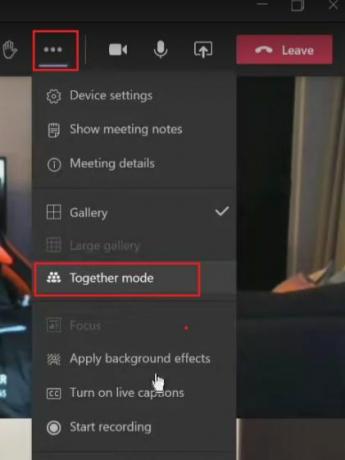
9. Zdaj boste videli, da je del obraza in ramen vseh članov, prisotnih na sestanku, prikazan v skupnem virtualnem okolju.

10. Postavljeni bodo v avditorij in zdelo bi se, kot da vsi sedijo na stolu.
Kdaj uporabiti način Microsoft Teams Together?
- Skupni način je idealen za sestanke, na katerih je več govorcev.
- Skupni način je idealen, ko se morate udeležiti veliko videosestankov. Ljudje občutijo manj utrujenosti pri srečanjih, ko uporabljajo način Skupaj.
- Skupni način je koristen pri sestankih, kjer imajo udeleženci težave z osredotočenostjo.
- Skupni način je kot nalašč za govorce, ki odgovarjajo na povratne informacije občinstva za napredek na sestankih.
Kdaj ne uporabljati načina Microsoft Teams Together?
- Če želite dati svoj zaslon v skupno rabo za prikaz predstavitve, način Skupaj ni združljiv.
- Če se veliko gibljete, skupni način ne deluje pravilno.
- Če imate na sestanku več kot 49 udeležencev, način Skupaj ni primeren. Od septembra 2020 način Skupaj trenutno podpira 49 udeležencev.
- Ne podpira sestankov ena proti ena, saj potrebujete najmanj 5 udeležencev, da zaženete način Skupaj.
Koliko ozadij bo na voljo z načinom Skupaj?
Od septembra 2020 v načinu Skupaj podpira samo eno ozadje ki je tradicionalni pogled na avditorij, ki ga lahko vidite na zgornji sliki. Microsoft namerava izdati več ozadij za način Skupaj z različnimi prizori in notranjostjo, vendar je trenutno za uporabo na voljo samo privzeto ozadje.
Najmanjše sistemske zahteve za uporabo načina Skupaj
Način Microsoft Teams Together za uporabnike sistema Windows:
- CPU: 1,6 GHz
- RAM: 4 GB
- Prosti prostor: 3 GB
- Grafični pomnilnik: 512 MB
- Zaslon: 1024 x 768
- OS: Windows 8.1 ali novejši
- Zunanja oprema: zvočniki, kamera in mikrofon
Način Microsoft Teams Together za uporabnike Mac:
- CPU: Intelov dvojedrni procesor
- RAM: 4 GB
- Prosti prostor: 2 GB
- Grafični pomnilnik: 512 MB
- Zaslon: 1200 x 800
- OS: OS X 10.11 ali novejši
- Zunanja oprema: zvočniki, kamera in mikrofon
Način Microsoft Teams Together za uporabnike Linuxa:
- CPU: 1,6 GHz
- RAM: 4 GB
- Prosti prostor: 3 GB
- Grafični pomnilnik 512MB
- Zaslon: 1024 x 768
- OS: Linux Distro z namestitvijo RPM ali DEB
- Zunanja oprema: zvočniki, kamera in mikrofon
Tukaj je konzervativna razlaga trenutnih datumov lansiranja iz načrta Microsoft 365:
| Funkcija | Datum zagona |
| Skupni način | septembra 2020 |
| Dinamičen pogled | septembra 2020 |
| Video filtri | december 2020 |
| Razširitev za odražanje sporočil | avgust 2020 |
| Žive reakcije | december 2020 |
| Oblački za klepet | december 2020 |
| Dodeljevanje govorcev za žive podnapise | avgust 2020 |
| Dodeljevanje govorcev za prepise v živo | december 2020 |
| Interaktivna srečanja za 1000 udeležencev in prelivanje | december 2020 |
| Posodobitve za Microsoftovo tablo | septembra 2020 |
| Aplikacija Opravila | avgust 2020 |
| Predlagani odgovori | avgust 2020 |
Priporočeno:
- Kako poslati povabilo v koledar v Outlooku
- Kako prepoznati različna vrata USB na vašem računalniku
Upamo, da vam je bil ta vodnik koristen in ste lahko bolje razumeli način Microsoft Teams Together. Če imate za nas dodatna vprašanja, se obrnite na razdelek za komentarje.


